本文摘自网络,侵删!
很多小伙伴都遇到过对win7系统开启病毒防护功能进行设置的困惑吧,一些朋友看过网上对win7系统开启病毒防护功能设置的零散处理方法,并没有完完全全明白win7系统开启病毒防护功能是如何设置的,今天小编准备了简单的操作办法,只需要按照1、打开电脑鼠标点击左下角的“开始”; 2、点击控制中心;的顺序即可轻松搞定,具体的win7系统开启病毒防护功能教程就在下面,一起来看看吧!
1、打开电脑鼠标点击左下角的“开始”;
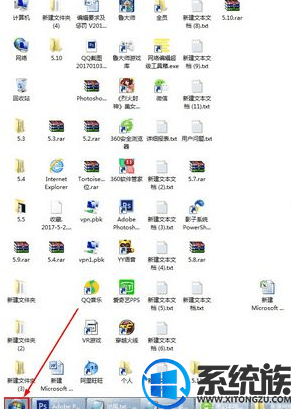
2、点击控制中心;
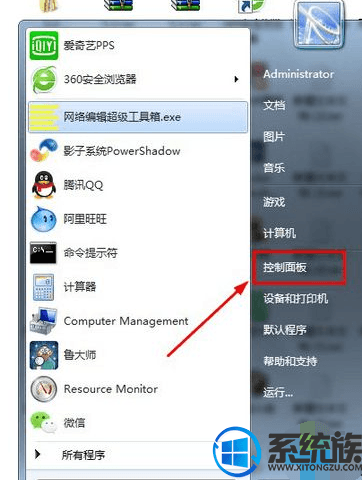
3、点击操作中心;
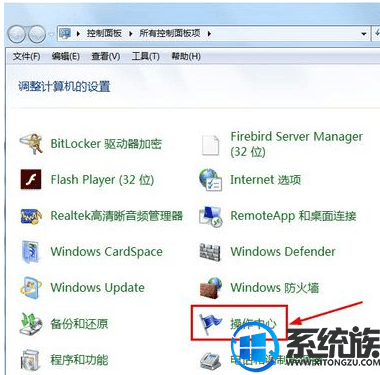
4、点击立即启用;
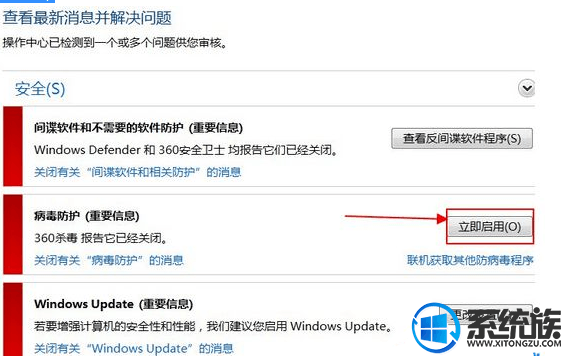
5、点击箭头所指处,立即运行程序;
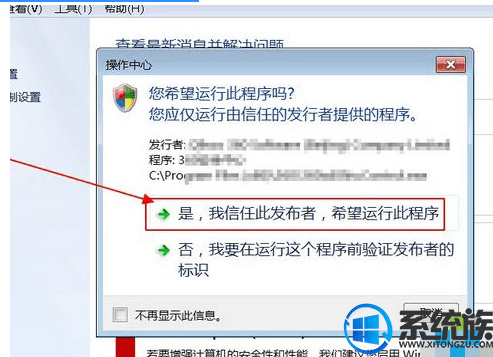
6、开启成功。
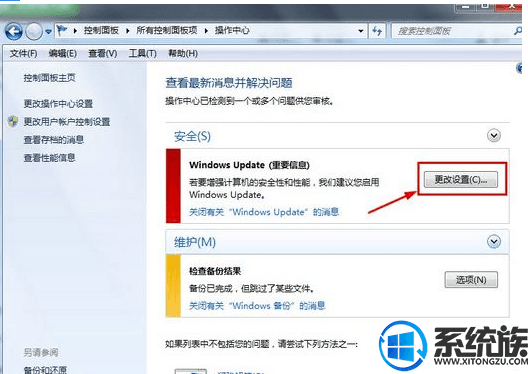
以上操作就是win7系统开启病毒防护的方法,有需要的用户,可以参照上述方法来操作,大家可以根据个人需求进行开启或关闭,希望今天的分享能给大家带来帮助。
相关阅读 >>
win7系统打印文件弹出 “正在删除”或是“正在打印” 提示的解决方法
更多相关阅读请进入《win7》频道 >>




